Διαφήμιση
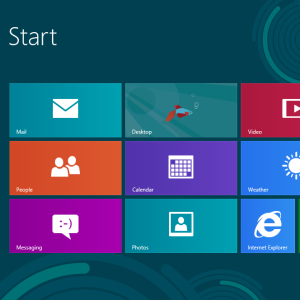 Τα Windows 8 φέρνουν τις μεγαλύτερες αλλαγές στη γνωστή διεπαφή των Windows από τα Windows 95. ο ΤΕΡΜΑΤΙΣΜΟΣ ΛΕΙΤΟΥΡΓΙΑΣ η επιλογή δεν είναι εκεί που θα περιμένατε να το βρείτε - στην πραγματικότητα, ολόκληρο το κλασικό Αρχή μενού και Αρχή κουμπί έχουν αφαιρεθεί Τι λείπει από τα Windows 8;Τα Windows 8 έχουν καταργήσει πολλές δυνατότητες που ήταν βασικές για τα Windows όλα αυτά τα χρόνια, όπως το κουμπί Έναρξη, το μενού Έναρξη και το Windows Aero. Τείνουμε να εστιάζουμε στις νέες δυνατότητες ... Διαβάστε περισσότερα . Υπάρχουν διάφοροι τρόποι τερματισμού των Windows 8 και θα πρέπει να γνωρίζετε τουλάχιστον έναν από αυτούς εάν θέλετε να τερματίσετε τη λειτουργία ενός υπολογιστή με Windows 8.
Τα Windows 8 φέρνουν τις μεγαλύτερες αλλαγές στη γνωστή διεπαφή των Windows από τα Windows 95. ο ΤΕΡΜΑΤΙΣΜΟΣ ΛΕΙΤΟΥΡΓΙΑΣ η επιλογή δεν είναι εκεί που θα περιμένατε να το βρείτε - στην πραγματικότητα, ολόκληρο το κλασικό Αρχή μενού και Αρχή κουμπί έχουν αφαιρεθεί Τι λείπει από τα Windows 8;Τα Windows 8 έχουν καταργήσει πολλές δυνατότητες που ήταν βασικές για τα Windows όλα αυτά τα χρόνια, όπως το κουμπί Έναρξη, το μενού Έναρξη και το Windows Aero. Τείνουμε να εστιάζουμε στις νέες δυνατότητες ... Διαβάστε περισσότερα . Υπάρχουν διάφοροι τρόποι τερματισμού των Windows 8 και θα πρέπει να γνωρίζετε τουλάχιστον έναν από αυτούς εάν θέλετε να τερματίσετε τη λειτουργία ενός υπολογιστή με Windows 8.
ο Επανεκκίνηση και Υπνος οι επιλογές βρίσκονται στο ίδιο μέρος με το ΤΕΡΜΑΤΙΣΜΟΣ ΛΕΙΤΟΥΡΓΙΑΣ επιλογή. Η Microsoft σαφώς δεν θέλει οι άνθρωποι να κλείνουν το σύστημά τους - η Microsoft θέλει τα συστήματά μας να εισέλθουν κατάσταση αναμονής Επεξήγηση των επιλογών τροφοδοσίας των Windows 7 και των τρόπων αδράνειας Όταν ξεκίνησαν τα Windows 7, ένα από τα σημεία πώλησης της Microsoft ήταν ότι σχεδιάστηκε για να βοηθήσει την μπαταρία σας να διαρκεί περισσότερο. Ένα από τα κύρια χαρακτηριστικά που θα παρατηρήσουν οι χρήστες είναι ότι η οθόνη σβήνει πριν ... Διαβάστε περισσότερα , όπως ένα smartphone ή tablet βρίσκεται σε κατάσταση αναμονής και αναβιώνει αμέσως όταν πατάμε το κουμπί λειτουργίας του.
Χρησιμοποιήστε το The Charms
Για να απενεργοποιήσετε τα Windows 8 από το μενού γοητείας οπουδήποτε στο σύστημά σας, τοποθετήστε το ποντίκι πάνω δεξιά ή πάνω δεξιά γωνιά της οθόνης σας και, στη συνέχεια, μετακινήστε το ποντίκι προς τα εικονίδια στη δεξιά πλευρά του οθόνη. Θα εμφανιστεί το μενού "Charms". Αυτό λειτουργεί στο "μοντέρνο" περιβάλλον μετρό, καθώς και στην επιφάνεια εργασίας. Μπορείτε επίσης να πατήσετε WinKey + C για να ανοίξετε τη γραμμή γοητείας.
Κάντε κλικ στο Ρυθμίσεις γοητεία όταν εμφανιστεί η γραμμή γοητείας. Μπορείτε επίσης να πατήσετε WinKey + I για να ανοίξετε απευθείας για να ανοίξετε τη γοητεία ρυθμίσεων από οπουδήποτε στα Windows. (Δείτε το δικό μας λίστα συντομεύσεων πληκτρολογίου των Windows 8 Μια εύχρηστη λίστα συντομεύσεων πληκτρολογίου για τα επερχόμενα Microsoft Windows 8Το να μην χρειάζεται το ποντίκι σας να κάνει την πιο συνηθισμένη εργασία είναι ένα τεράστιο όφελος που απολαμβάνω κάθε μέρα. Αυτό οφείλεται στο γεγονός ότι έχω απομνημονεύσει τη λίστα των συντομεύσεων πληκτρολογίου των Windows 7 και χρησιμοποιώ ... Διαβάστε περισσότερα για πιο εύχρηστες συντομεύσεις.)

Κάντε κλικ στο κουμπί λειτουργίας στο κάτω μέρος του παραθύρου Ρυθμίσεις και επιλέξτε ΤΕΡΜΑΤΙΣΜΟΣ ΛΕΙΤΟΥΡΓΙΑΣ να κλείσει.

Ctrl + Alt + Διαγραφή
Από οπουδήποτε στα Windows, πατήστε Ctrl + Alt + Delete, κάντε κλικ στο κουμπί λειτουργίας στην κάτω δεξιά γωνία της οθόνης και επιλέξτε ΤΕΡΜΑΤΙΣΜΟΣ ΛΕΙΤΟΥΡΓΙΑΣ.
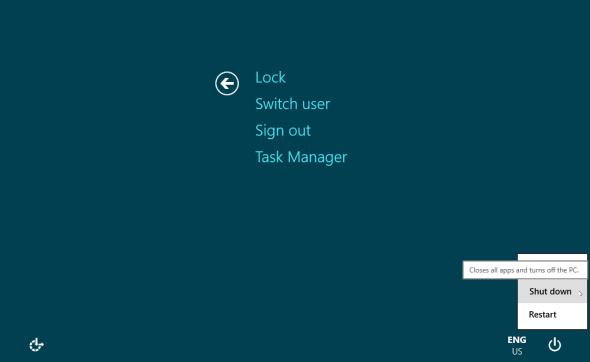
Αποσύνδεση και τερματισμός
Μπορείτε να κλείσετε τα Windows 8 από την οθόνη σύνδεσης μετά την αποσύνδεση. Για έξοδο, ανοίξτε το Αρχή οθόνη (πατήστε το πλήκτρο Windows ή μετακινήστε το ποντίκι σας στην κάτω αριστερή γωνία της οθόνης σας και κάντε κλικ), κάντε κλικ στο όνομά σας και επιλέξτε Αποσύνδεση.
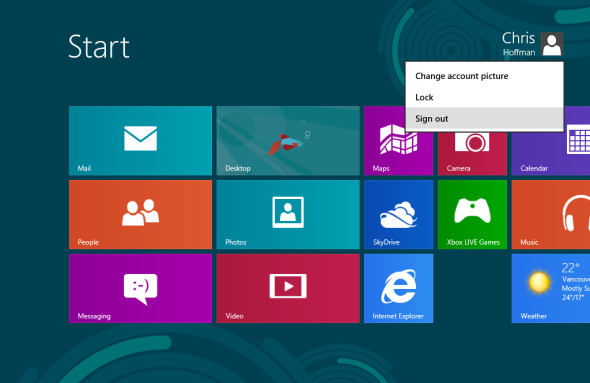
Κάντε κλικ στο κουμπί λειτουργίας στην κάτω δεξιά γωνία της οθόνης και επιλέξτε ΤΕΡΜΑΤΙΣΜΟΣ ΛΕΙΤΟΥΡΓΙΑΣ.
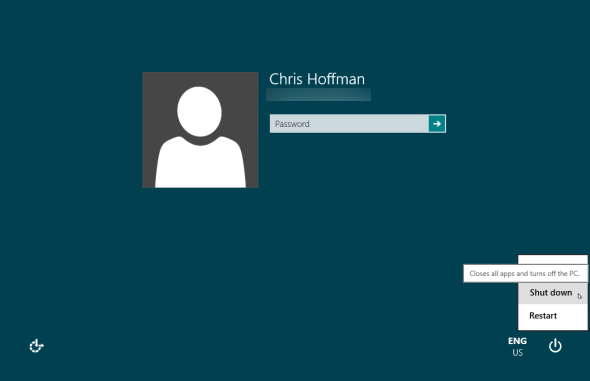
Alt + F4 από επιτραπέζιο υπολογιστή
Μπορείτε να απενεργοποιήσετε τα Windows απευθείας από στην επιφάνεια εργασίας 6 τρόποι με τους οποίους η Microsoft σκοτώνει την παραδοσιακή επιφάνεια εργασίας στα Windows 8 [Γνώμη]Η παραδοσιακή επιφάνεια εργασίας εξακολουθεί να υπάρχει στα Windows 8 και είναι ίσως η καλύτερη επιφάνεια εργασίας των Windows (εκτός από το να μην υπάρχει μενού Έναρξη.) Αλλά η Microsoft το ρυθμίζει για το kill. Η γραφή... Διαβάστε περισσότερα . Αρχικά, βεβαιωθείτε ότι η επιφάνεια εργασίας εστιάζεται κάνοντας κλικ στο φόντο επιφάνειας εργασίας Οι 5 καλύτερες συμβουλές για τη βελτίωση της ταπετσαρίας της επιφάνειας εργασίας σας Διαβάστε περισσότερα και, στη συνέχεια, πατήστε Alt + F4 (εάν πατήσετε Alt + F4 Μερικά ωραία κόλπα πληκτρολογίου λίγα άτομα γνωρίζουνΤο ποντίκι σας διακόπτει τη ροή εργασίας σας. Κάθε φορά που το χρησιμοποιείτε, χάνετε λίγη εστίαση και χρόνο. Είναι καιρός να μάθετε ισχυρές συντομεύσεις πληκτρολογίου για Windows, το πρόγραμμα περιήγησής σας και πολλά άλλα. Διαβάστε περισσότερα ενώ ένα πρόγραμμα είναι εστιασμένο, αυτό το πρόγραμμα θα κλείσει.) Επιλέξτε ΤΕΡΜΑΤΙΣΜΟΣ ΛΕΙΤΟΥΡΓΙΑΣ στο παράθυρο διαλόγου που εμφανίζεται.
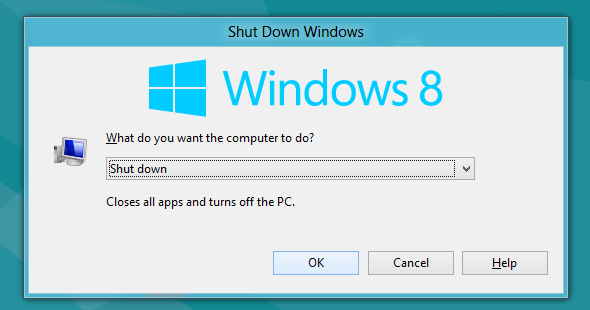
Κουμπί τροφοδοσίας
Μπορείτε να χρησιμοποιήσετε το κουμπί λειτουργίας στον φορητό υπολογιστή, την επιφάνεια εργασίας ή το tablet σας για να τον τερματίσετε. Ωστόσο, από προεπιλογή, αυτό το κουμπί μπορεί να κάνει κάτι άλλο, όπως να θέσει τον υπολογιστή σας σε αναστολή λειτουργίας. Για να αλλάξετε τι κάνουν τα κουμπιά φυσικής λειτουργίας στον υπολογιστή σας, χρησιμοποιήστε το Επιλογές ενέργειας Πίνακας Ελέγχου.
Ανοίξτε αυτόν τον πίνακα ελέγχου πατώντας το πλήκτρο Windows, πληκτρολογώντας "κουμπιά λειτουργίαςΣτην οθόνη Έναρξη, επιλέγοντας το Ρυθμίσεις κατηγορία και κάνοντας κλικ στο Αλλάξτε τι κάνουν τα κουμπιά λειτουργίας συντομότερος τρόπος.
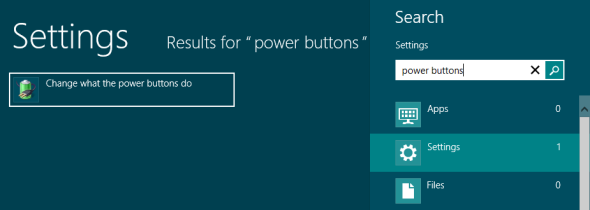
Από αυτό το παράθυρο, μπορείτε να ελέγξετε τι συμβαίνει όταν πατάτε τα φυσικά κουμπιά στον υπολογιστή σας. Ορισμένοι φορητοί υπολογιστές μπορεί να έχουν πολλά, ξεχωριστά κουμπιά για τερματισμό λειτουργίας, αναστολή λειτουργίας ή παραχειμάζω Κατά την αποτυχία εξοικονόμησης ενέργειας: Επίλυση προβλημάτων αδρανοποίησης των Windows 7Όταν χρησιμοποιείτε την επιλογή τερματισμού αδρανοποίησης, τα Windows 7 αποθηκεύουν το περιεχόμενο της μνήμης του υπολογιστή σας στο δίσκο και απενεργοποιεί τον υπολογιστή. Εάν ο υπολογιστής σας δεν μπορεί να αδρανοποιήσει ή δεν συνεχίζει σωστά από την αδρανοποίηση, εκεί ... Διαβάστε περισσότερα . Κάθε κουμπί είναι διαμορφώσιμο.
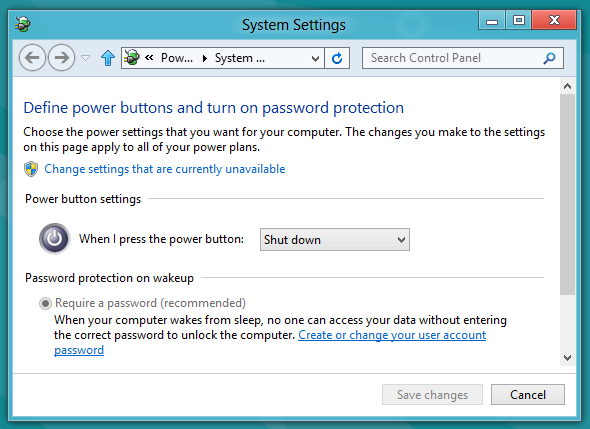
Δημιουργησε συντομέυσεις
Μπορείτε να δημιουργήσετε γρήγορες συντομεύσεις τερματισμού και να τις τοποθετήσετε στην οθόνη έναρξης, στην επιφάνεια εργασίας, στη γραμμή εργασιών ή οπουδήποτε αλλού στο σύστημά σας, όπως σε ένα φάκελο. Αυτές οι συντομεύσεις θα σας επιτρέψουν να απενεργοποιήσετε το σύστημά σας με μερικά γρήγορα κλικ.
Για να δημιουργήσετε μια νέα συντόμευση, κάντε δεξί κλικ στην επιφάνεια εργασίας σας, δείξτε το Νέοςκαι επιλέξτε Συντομότερος τρόπος. Αντιγράψτε και επικολλήστε την ακόλουθη γραμμή στο πλαίσιο τοποθεσίας για να δημιουργήσετε μια συντόμευση που τερματίζει αμέσως τον υπολογιστή σας:
shutdown.exe / s / t 0
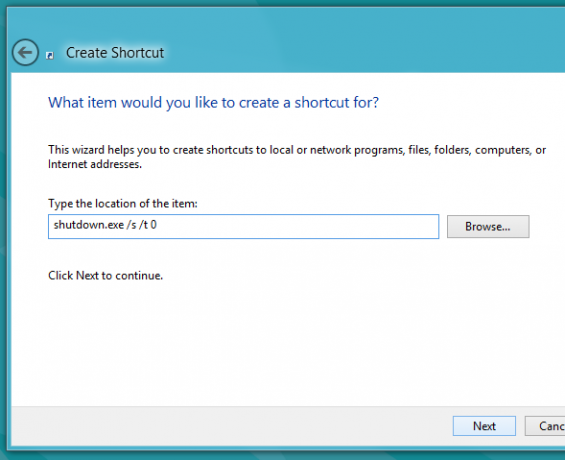
Κάντε κλικ Επόμενο και ονομάστε τη συντόμευση ΤΕΡΜΑΤΙΣΜΟΣ ΛΕΙΤΟΥΡΓΙΑΣ. Για να του δώσετε ένα κατάλληλο εικονίδιο, κάντε δεξί κλικ στη συντόμευση, κάντε κλικ στο Αλλαγή εικονιδίου κουμπί και επιλέξτε ένα εικονίδιο.
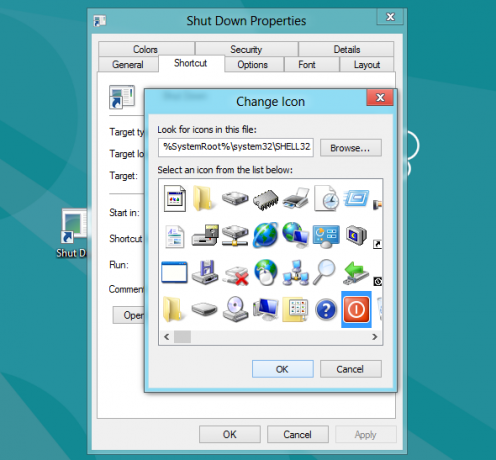
Αυτή η συντόμευση μπορεί να τοποθετηθεί οπουδήποτε θέλετε - για παράδειγμα, μπορείτε να την τοποθετήσετε στη γραμμή εργασιών σύροντάς τη στη γραμμή εργασιών σας ή κάντε δεξί κλικ και επιλέξτε Καρφίτσωμα για έναρξη για να το τοποθετήσετε στην οθόνη Έναρξη.
Προσοχή, όμως - όταν κάνετε κλικ σε αυτήν τη συντόμευση, ο υπολογιστής σας θα τερματιστεί αμέσως χωρίς προειδοποίηση.

Για να δημιουργήσετε μια συντόμευση που επανεκκινεί αμέσως, χρησιμοποιήστε αυτήν τη γραμμή:
shutdown.exe / r / t 0
Μπορείτε να εκτελέσετε το shutdown.exe /? εντολή σε ένα Παράθυρο γραμμής εντολών Ένας οδηγός για αρχάριους στη γραμμή εντολών των WindowsΗ γραμμή εντολών σάς επιτρέπει να επικοινωνείτε απευθείας με τον υπολογιστή σας και να τον καθοδηγείτε να εκτελεί διάφορες εργασίες. Διαβάστε περισσότερα για να δείτε μια πλήρη λίστα διακοπτών που μπορείτε να χρησιμοποιήσετε για να προσαρμόσετε τη συντόμευση τερματισμού λειτουργίας.
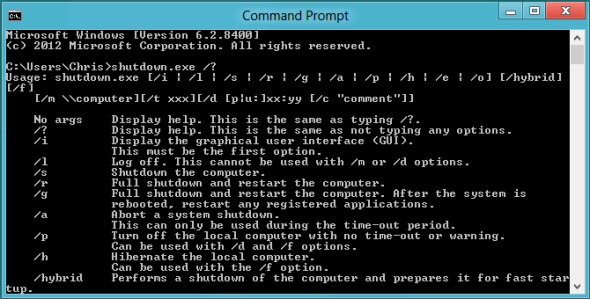
Τι πιστεύετε για την προσέγγιση των Windows 8 στο κλείσιμο; Είναι η επιλογή απενεργοποίησης πραγματικά ξεπερασμένη σε μια εποχή smartphone, tablet και υπολογιστών που μπορούν να ανασταλούν με πολύ λίγο αποστράγγιση ισχύος Πώς να αυξήσετε τη διάρκεια ζωής της μπαταρίας του φορητού σας υπολογιστήΈνας φορητός υπολογιστής με μικρή διάρκεια ζωής μπαταρίας είναι ενοχλητικός, ειδικά όταν βρίσκεστε στο δρόμο και πουθενά κοντά σε πρίζα. Για να κάνετε κάθε μεμονωμένη φόρτιση της μπαταρίας σας να διαρκεί περισσότερο, μάθετε για ... Διαβάστε περισσότερα ? Αφήστε ένα σχόλιο και μοιραστείτε τις σκέψεις σας!
Ο Chris Hoffman είναι ένας blogger τεχνολογίας και εθισμένος στην τεχνολογία που ζει στο Eugene του Όρεγκον.